Comment corriger l'erreur 0xc1010103 lors de la lecture de vidéos
Vous venez de terminer le téléchargement d'une vidéo ou le transfert d'une vidéo depuis votre appareil photo, et vous êtes prêt à vous asseoir et à appuyer sur lecture, seulement pour être accueilli par le redoutable Erreur 0xc1010103Frustrant, n'est-ce pas ? Vous n'êtes pas seul. Cette erreur de lecture survient plus souvent qu'on ne le pense, surtout sous Windows 10 ou 11, lorsqu'ils tentent d'ouvrir des fichiers vidéo dans Films et TV ou Windows Media Player. Pas de panique ! Nous allons vous expliquer ce que signifie réellement cette erreur, pourquoi elle se produit et, surtout, comment la résoudre sans perdre votre précieux contenu grâce à six solutions.

- LISTE DES GUIDES
- Partie 1. Qu'est-ce que le code d'erreur 0xc1010103 et quelles en sont les causes ?
- Partie 2. 6 façons de corriger l'erreur de lecture 0xc1010103
- Partie 3. FAQ
Partie 1. Qu'est-ce que le code d'erreur 0xc1010103 et quelles en sont les causes ?
L'erreur 0xc1010103 apparaît généralement avec un message du type « Ce fichier n'est pas lisible » ou « Lecture impossible. Essayez une autre application ». Ce problème affecte principalement les fichiers MP4, MKV et MOV lus sur un lecteur multimédia Windows.
Les causes courantes incluent :
• Fichiers vidéo corrompus
La vidéo a peut-être été endommagée pendant l’enregistrement, le téléchargement ou le transfert.
• Codecs non pris en charge
Votre fichier vidéo peut nécessiter un codec que votre lecteur multimédia actuel ne prend pas en charge.
• Pilotes graphiques obsolètes
Les problèmes de lecture peuvent également provenir de pilotes d'unité de traitement graphique (GPU) incompatibles ou obsolètes.
• Bogues du lecteur Windows Media
Des problèmes dans le lecteur multimédia par défaut peuvent également déclencher l'erreur 0xc1010103.
• Problèmes de transfert de fichiers
Si le fichier n'a pas été transféré complètement, il pourrait finir par être corrompu.
Conseil chaleureuxAvant de paniquer et de supprimer le fichier, rappelez-vous que la plupart des fichiers vidéo corrompus peuvent être réparés ou lus avec les bons outils. Essayez toujours de réparer avant de remplacer !
Partie 2. 6 façons de corriger l'erreur de lecture 0xc1010103
Voici six méthodes éprouvées qui peuvent vous aider à résoudre le code d’erreur 0xc1010103.
1. Essayez de lire le fichier dans un autre lecteur multimédia
Parfois, le problème vient du lecteur, et non du fichier. Utilisez un lecteur vidéo tiers comme VLC Media Player ou PotPlayer, qui prend en charge un large éventail de codecs et de formats. Remplacer le lecteur par un nouveau est également une solution. le lecteur multimédia n'émet pas de son, l'écran est noir, etc.
Conseil chaleureuxVLC peut souvent lire des fichiers partiellement corrompus. Un premier test simple et rapide permet de déterminer si le problème vient du fichier ou du lecteur.
2. Mettez à jour vos pilotes graphiques
Des pilotes obsolètes ou incompatibles peuvent perturber la lecture multimédia. Leur mise à jour pourrait résoudre le problème.
Voici les étapes :
Cliquez avec le bouton droit sur le menu Démarrer de votre ordinateur Windows et choisissez Gestionnaire de périphériques.
Développer le Adaptateurs d'affichage section.
Faites un clic droit sur votre GPU et sélectionnez Mettre à jour le pilote.
Choisissez « Rechercher automatiquement les pilotes ».
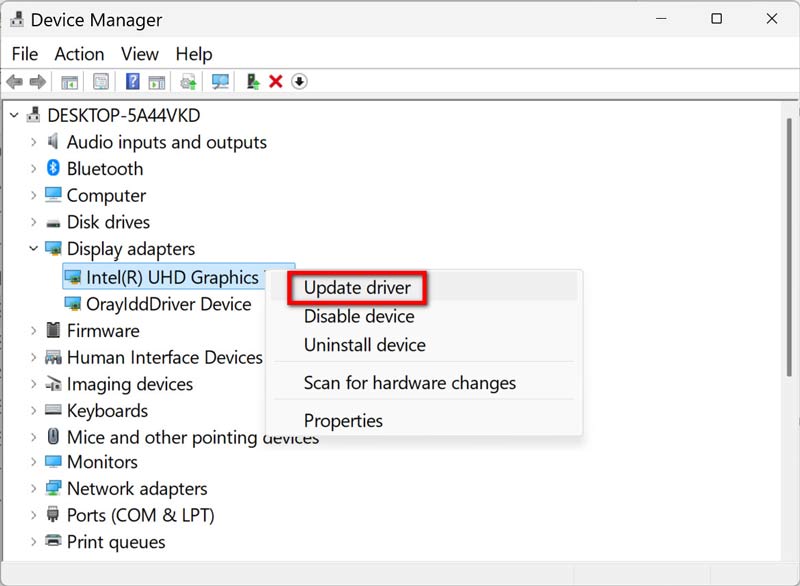
3. Convertir le format vidéo
Parfois, la solution la plus simple consiste à convertir la vidéo dans un format différent pris en charge par votre lecteur.
Des outils comme ArkThinker Video Converter Ultimate ou HandBrake peuvent rapidement convertir des fichiers MP4 ou MKV en formats universellement compatibles, tels que MOV ou AVI.
Pour plus de détails sur la conversion de MP4 en MOV, veuillez visiter ce lien.
Conseil de pro: Créez toujours une copie du fichier original avant la conversion, au cas où quelque chose se passerait mal pendant le processus.
4. Exécutez l'utilitaire de résolution des problèmes Windows
Les outils de dépannage intégrés peuvent souvent détecter et résoudre les problèmes de lecture de base.
• Aller à Paramètres > Système > Dépannage > Autres outils de dépannage.
• Faites défiler vers le bas pour Lecture vidéo et cliquez Courir.
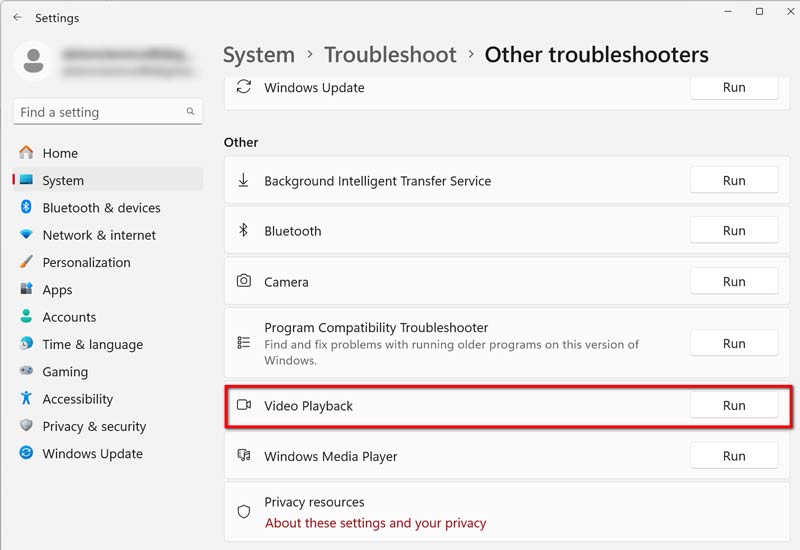
5. Réparez le fichier vidéo avec ArkThinker Video Repair
Si aucune des solutions de base ne fonctionne, le fichier est probablement corrompu. C'est là que le problème se pose. Réparation vidéo ArkThinker brille.
ArkThinker Video Repair est un outil professionnel spécialement conçu pour réparer les fichiers vidéo corrompus, endommagés ou illisibles. Il prend en charge divers formats, dont MP4, MOV, AVI, MKV, etc. Que le fichier soit partiellement téléchargé, interrompu pendant l'enregistrement ou simplement défectueux, ce logiciel peut le restaurer à son état d'origine.
Voici les étapes à suivre pour utiliser cet outil pour réparer un fichier vidéo corrompu :
Téléchargez et installez gratuitement ArkThinker Video Repair sur votre Windows ou Mac.
Lancez l'outil et cliquez sur le gros plus sur le côté gauche pour télécharger votre fichier vidéo endommagé.
De plus, vous devez inclure un exemple de vidéo du même format et du même appareil (cela aide à guider la réparation).

Une fois que vous avez ajouté les deux, cliquez simplement sur Réparation et laissez l'outil faire son travail.

Une fois la réparation terminée, vous pouvez prévisualiser le fichier pour confirmer sa correction avant de l'enregistrer. Enfin, cliquez sur le bouton Sauvegarder bouton pour exporter le fichier vidéo fixe sur votre ordinateur.

Mon expérience avec ArkThinker Video Repair :
J'ai récemment rencontré un problème avec un fichier MOV 4K de ma GoPro qui affichait systématiquement le code d'erreur 0xc1010103. VLC ne pouvait pas le lire, et la conversion n'a rien changé non plus. J'ai essayé ArkThinker Video Repair en dernier recours et, à ma grande surprise, cela a fonctionné parfaitement.
Si vous traitez régulièrement des fichiers vidéo volumineux ou importants, cet outil est un investissement solide.
6. Re-télécharger ou re-transférer la vidéo
Si la vidéo a été téléchargée depuis Internet ou transférée depuis un appareil comme un téléphone ou une clé USB, il est possible qu'elle n'ait pas été téléchargée ou transférée correctement. Essayez :
• Téléchargement à nouveau depuis la source.
• Utiliser un câble ou un port USB plus stable pour les transferts.
• Vérification de l’espace de stockage avant de télécharger des fichiers volumineux.
Partie 3. FAQ
Puis-je corriger l'erreur 0xc1010103 sans logiciel ?
Oui, si des codecs ou des pilotes obsolètes sont à l'origine du problème, des solutions simples comme le changement de lecteur ou la mise à jour des pilotes peuvent aider.
Est-il sûr d’utiliser des outils de réparation vidéo tiers ?
Absolument, et assurez-vous d'utiliser des outils réputés comme ArkThinker Video Repair, qui dispose d'une solide base d'utilisateurs et de critiques positives.
Quels formats de fichiers sont les plus sujets au code d'erreur 0xc1010103 ?
Les formats MP4, MOV et MKV sont les plus fréquemment concernés, surtout s'ils sont volumineux ou ont été modifiés à l'aide d'un logiciel tiers.
VLC peut-il réparer les vidéos corrompues ?
Dans une certaine mesure, VLC dispose d'une fonction « Réparer les fichiers AVI », mais elle n'est pas aussi efficace que les outils dédiés aux fichiers profondément corrompus.
Conclusion
Le Erreur 0xc1010103 Cela peut sembler une impasse, mais dans la plupart des cas, il s'agit d'un simple ralentisseur et non d'un stop. Qu'il s'agisse de changer de lecteur, de mettre à jour les pilotes, de convertir les formats ou d'utiliser un outil performant comme ArkThinker Video Repair, il existe une solution pour récupérer vos vidéos sans repartir de zéro.
Respirez profondément, suivez les étapes ci-dessus et vous pourrez à nouveau regarder votre vidéo en un rien de temps. Et la prochaine fois, n'oubliez pas d'en conserver une copie de sauvegarde.
Que pensez-vous de cette publication? Cliquez pour noter cet article.
Excellent
Notation: 4.8 / 5 (basé sur 365 voix)


